ソフトウェアでは、米国鋼構造協会(AISC)の鋼構造建築物の許容応力度設計法(ASD)コード チェック仕様、第9版(1989)に基づき、許容応力度をチェックできます。
ビーム コード チェック解析の一般的な実行手順を次に示します。
- ビーム要素を含む解析を作成します。次の解析タイプがサポートされています。
- 線形解析(線形材料による静解析、応答スペクトル解析など)
- 線形、等方性、等方硬化をともなう フォンミーゼスの材料モデルを使用する非線形解析(非線形材料による MES 解析など)
- コード チェックは、断面が AISC 2001(またはそれ以降)データベースまたはユーザ定義の形状(広いフランジ、C チャネル、パイプ、中空の矩形)のいずれかからの断面であるビーム要素に対して実行します。(断面は、[要素定義]ダイアログ ボックスで入力します。)その他の制限事項については、「一般想定」も参照してください。
- ビーム要素特性には、降伏応力を含む必要があります。降伏応力は、許容応力の計算のみに使用されます。塑性の計算には使用されず、応力やたわみの計算に影響を及ぼしません。
- 解析を実行します。
- 結果環境で、コード チェック パラメータを設定します(下記参照)。
- コード チェックの結果を確認します。これは、グラフィックこの場合は、[設定]ボタンを使用します。
既定パラメータの設定
解析が完了し、モデルが結果環境に表示された後に、コード チェック パラメータを設定します。
AISC コードでは、有効長さ係数 K の使用が要求されます。この係数は、エンジニアがさまざまな終端条件(ピン固定、固定など)を考慮する場合に役立ちます。この係数は、両方向における各メンバーに対して指定する必要があります。既定では、Kx および Ky の値に 1 が想定されています。
AISC コードでは、メンバーごとに指定する定数 Cm が要求されます。0.85 の既定値が想定されています。
これらの既定を個別に変更するには、[結果コンター] [応力]
[応力] [ビーム コード チェック]
[ビーム コード チェック] [設定]を使用して、[メンバー属性]ダイアログにアクセスします。スプレッドシートで目的のエントリを選択して、値を変更します。すべてのメンバーの値を変更するには、[既定設定] ボタンをクリックします。. 既定を変更し、[OK]をクリックしてダイアログを閉じた後に、[既定値を使って再入力]ボタンを押すと、新しい現在の既定値で表が入力されます。
[設定]を使用して、[メンバー属性]ダイアログにアクセスします。スプレッドシートで目的のエントリを選択して、値を変更します。すべてのメンバーの値を変更するには、[既定設定] ボタンをクリックします。. 既定を変更し、[OK]をクリックしてダイアログを閉じた後に、[既定値を使って再入力]ボタンを押すと、新しい現在の既定値で表が入力されます。
さらに、[メンバー属性]ダイアログで行を選択した場合、選択したメンバーを構成するモデルのすべての要素がモデルで強調表示されます。
メンバーの定義
コード チェックの実行中、複数のビーム要素がメンバーとして組み合わせられます。各メンバーの長さが許容応力の計算に使用されます。弱軸周りと強軸周りの曲げの長さは、別々の値です。
メンバーの作成は、結果環境で実行されます。メンバーの作成方法の概要を次に示します。コード チェックの計算は、個別のビーム要素ではなく、メンバー内のビーム要素のグループに基づき実行されます。
次の場合、2 つの隣接するビーム要素が 1 つのメンバーの一部であるとして考慮されます。
- 同一のパーツ内にある場合。
- 同じ断面を持つ場合。
- 同じ直線上にある場合。
- 共通節点にビームの端末解放またはオフセットがない場合。
- 共通節点で結合する要素(すべてのタイプ)が 2 つしかない場合。
- 共通節点に適用される境界条件または境界要素がない場合。
これらの条件のいずれかに当てはまる場合、そのメンバーは終了し、新規メンバーで次の要素が開始されます。
メンバーが構築されると、結果環境では、メンバーの長さ(L)が隣接の要素の合計長さであると想定されます。メンバーの実際の応力を計算する場合、結果環境では、メンバーを構成するビーム要素の 2 つの節点のそれぞれの結果が検証されます。許容応力値は、コードに基づいて計算されます。次に、最も大きな結果は、メンバーを構成するすべての要素に対して適用可能として扱われます。
-
- メンバー(および関連の長さ)は自動的に計算されますが、ユーザは、次の方法のいずれかを使用して、弱軸の長さ、強軸の長さ、またはそれら両方を変更できます。
- 長さを組合わせるモデルを表示領域で選択します([選択]
 [選択]
[選択] [ビーム メンバー])。目的のコマンドを右クリックして選択します。それぞれの場合において、[メンバー属性]スプレッドシートに現在入力している長さが集計に使用されます。
[ビーム メンバー])。目的のコマンドを右クリックして選択します。それぞれの場合において、[メンバー属性]スプレッドシートに現在入力している長さが集計に使用されます。 - [強軸の長さを加える]では、選択したすべてのメンバーの強軸周りの曲がりの長さを各メンバーの長さの合計に設定します。
- [弱軸の長さを加える]では、選択したすべてのメンバーの弱軸周りの曲がりの長さを各メンバーの長さの合計に設定します。
- [双方の長さを加える]では、選択したすべてのメンバーの強軸および弱軸周りの曲がりの長さを各メンバーのそれぞれの長さの合計に設定します。
- [メンバー属性]ダイアログから([結果オプション]: [ビーム コード チェック設定])、長さを変更するセルをクリックして、新しい数値を入力します。
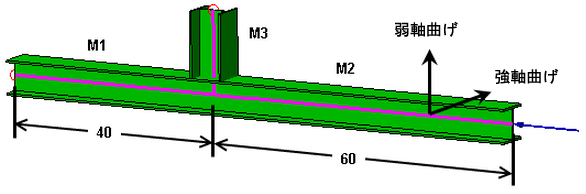
図 1: 例のビーム構造
- 長さを組合わせるモデルを表示領域で選択します([選択]
注:- 前述の[選択]、右クリック、長さを加える方法でメンバーを組み合わせた後、個別のメンバーを使用して、他のメンバーと長さを組み合わせることはできません。(強軸および弱軸の長さは、別々に扱われます。)その操作を実行しようとすると、選択したメンバーのいくつかが他のメンバーと既に組み合わされているため、要求した操作は完了しなかったことを通知する警告が発生します。
- メンバー M4、M5 および M6 の弱軸を組み合わせる場合に、M4 および M5 のみを選択すると、組み合わせた M4/M5 メンバーと M6 を選択し、右クリックして、[弱軸の長さを加える]を選択することはできません。この場合は、M4、M5、M6 に対して、[メンバー属性]ダイアログで長さのエントリを手動で変更することができます。または、[既定値を使って再入力]ボタンを使用して、組み合わせたメンバーのリストをリセットします。ただし、この操作では表のすべてがリセットされます。
- その他の既定値を変更すると、長さが変わります。 (上記を参照してください。)長さは入力であるため、非線形の大きな変位の解析の場合でも、引張や圧縮による長さの変更は考慮されません。
- メンバー(および関連の長さ)は自動的に計算されますが、ユーザは、次の方法のいずれかを使用して、弱軸の長さ、強軸の長さ、またはそれら両方を変更できます。
結果の表示
[結果コンター] [応力]
[応力] [ビーム コード チェック]には、選択したコードごとの材料について、許容応力に対する計算済み応力の比率を表示するために使用できる 7 つのコマンドが含まれています。
[ビーム コード チェック]には、選択したコードごとの材料について、許容応力に対する計算済み応力の比率を表示するために使用できる 7 つのコマンドが含まれています。
- [強軸細長比]: 強軸周りの細長比を表示します。細長比の計算は、コード セクションに記述されます。
- [弱軸細長比]: 弱軸周りの細長比を表示します。細長比の計算は、コード セクションに記述されます。
- [強軸曲げ比]: 許容応力に対する強軸周りの曲げ応力の比率を表示します。
- [弱軸曲げ比]: 許容応力に対する弱軸周りの曲げ応力の比率を表示します。
- [ローカル 2 せん断比]: 許容応力に対するローカル 2 方向におけるせん断力の比率を表示します。
- [軸応力比]: 許容応力に対する軸応力の比率を表示します。
- [最悪比]: 軸、強軸曲げ、弱軸曲げの目的の組み合わせに基づき、許容応力に対する最悪応力の比率を表示します。
レポートの生成
表示可能な(必要な場合はレポートに追加可能な)結果コンターに加え、次のタイプのテキスト レポートをコード チェック専用に作成することができます。
- [一般]または[単一の時間ステップ]: このコード チェック レポートでは、現在の荷重または時間ステップからの結果が使用されます。レポートには、すべてのメンバーの結果(メンバーの長さ、応力比など)の概要が記述され、失敗したメンバーが赤い強調表示で示されます。このレポートは、[結果コンター]
 [応力]
[応力] [ビーム コード チェック]
[ビーム コード チェック] [設定]を選択して、[レポートを生成]
[設定]を選択して、[レポートを生成] [現在の荷重ケース]または[現在の時間ステップ]を使用して生成します。レポートの見出しには、レポートに使用されている荷重ケース/時間ステップが示されます。
[現在の荷重ケース]または[現在の時間ステップ]を使用して生成します。レポートの見出しには、レポートに使用されている荷重ケース/時間ステップが示されます。 - [すべての荷重ケース]または[すべての時間ステップ]: このコード チェック レポートでは、すべての荷重または時間ステップからの結果が使用されます。レポートには、すべてのメンバーの結果(メンバーの長さ、応力比など)の概要が記述され、失敗したメンバーが赤い強調表示で示されます。適切な場合、結果の取得元である荷重ケース番号(LC)または時間ステップ番号(TS)が提供されます。(異なる結果が、異なる荷重ケースまたは時間ステップにおける最大である場合があります。)このレポートは、[結果コンター]
 [応力]
[応力] [ビーム コード チェック]
[ビーム コード チェック] [設定]を選択して、[レポートを生成]
[設定]を選択して、[レポートを生成] [すべての荷重ケース]または[すべての時間ステップ]を使用して生成します。
[すべての荷重ケース]または[すべての時間ステップ]を使用して生成します。 - [高度]: このコード チェック レポートでは、選択したメンバーの現在の荷重または時間ステップからの結果が使用されます。このレポートには、構成ビーム要素数、使用した失敗/パッシング式の構成結果および方程式数など、非常に詳細な情報が提供されます。詳細レポートを作成するには、[結果コンター]
 [応力]
[応力] [ビーム コード チェック]
[ビーム コード チェック] [設定]に移動し、詳細レポートの対象モデルの行を右クリックして、[詳細レポート作成]コマンドを選択します。レポートの見出しには、レポートに使用されている荷重ケース/時間ステップが示されます。
[設定]に移動し、詳細レポートの対象モデルの行を右クリックして、[詳細レポート作成]コマンドを選択します。レポートの見出しには、レポートに使用されている荷重ケース/時間ステップが示されます。
レポートを作成すると、レポート環境が自動的に起動し、レポートが表示されます。 レポート環境では、ツリー表示でエントリを選択することで、生成済みのレポートを表示できます。([レポートを構成]ダイアログは、全体的なレポートに含むまたはそこから除外するコード チェック レポートを指定するために使用できます。)
一般想定
1. 次の構造形状のみが考慮されます。AISC ライブラリは、AISC 2001 (またはそれ以降)データベースを参照します:
- AISC ライブラリからの I-形状のメンバー: W、M、S および HP またはユーザ定義の広いフランジのビーム
- AISC ライブラリからのチャネル: C、MC またはユーザ定義の C チャネル
- AISC ライブラリからの角度: L
- AISC ライブラリからの構造ティー: WT、MT、ST
- AISC ライブラリからのパイプまたはユーザ定義のパイプ
- AISC ライブラリからの構造チューブ: HSS またはユーザ定義の中空の矩形
2. 次の項目は考慮されません。
- ビルトアップ メンバー - ハイブリッドビーム
- 横方向の硬化剤
- プレート桁(970/sqrt(Fy) リミットより高いウェブ細身比 h/tw )
- ダブル角度
- プレート
3. すべての荷重は、強軸または弱軸において対称であると想定されます。
4. フランジは、I-形状セクションのウェブに連続的に接続されています。
5. 構造チューブでは、壁の厚さが均一です。
6. ねじり効果は含められません。
7. 多くの AISC ASD コード チェック式、特に軸圧縮におけるビームに適用される式では、ユーザはフランジの非引張長さを認識している必要があります。境界条件(拘束)に基づき、2 つの軸周りの曲げを許容する異なる非引張長さが 1 つのメンバーに発生する可能性が高くなります。
8. ユーザがコードの仕様に準拠して荷重を適用していると想定されます。コード チェック ソフトウェアでは、明記されている箇所を除き、モデルが仕様に準拠しているかどうかはチェックされません。
コード チェックで使用される式については、「許容応力」ページを参照してください。